Bagaimana cara memperbaiki layar komputer terbalik?
Diterbitkan: 2018-06-15'Belajar melihat segala sesuatunya mundur, dalam ke luar, dan terbalik'
John Heider
Suka atau tidak suka, hidup ini 100% tidak dapat diprediksi dan dapat berputar balik kapan saja. Jadi, di dunia yang terus berubah ini, ada baiknya untuk selalu siap menghadapi keadaan darurat, salah satunya adalah layar komputer yang terbalik.
Jadi, sejak Anda di sini, layar PC Anda pasti terbalik. Untungnya, meskipun tampaknya mengejutkan, ini adalah masalah kecil. Bahkan, Anda dapat menyelesaikannya dalam waktu singkat dengan mengikuti tips terbukti yang telah kami kumpulkan di artikel ini.
Karena itu, sekarang saatnya Anda menjelajahi 3 cara mudah memperbaiki layar terbalik di Windows 10, 8, atau 7:
1. Putar kembali layar Anda menggunakan kombinasi pintasan
Layar PC terbalik Anda mungkin berasal dari Anda yang tidak sengaja menekan pintasan tertentu pada keyboard Anda. Kombinasi yang tepat tergantung pada model dan pabrikan laptop Anda, yang berarti Anda harus mencoba varian berikut hingga Anda menemukan varian yang benar-benar memutar layar Anda:
- Ctrl + Alt + Panah Atas
- Ctrl + Alt + Panah Bawah
- Ctrl + Alt + Panah Kiri
- Ctrl + Alt + Panah Kanan
Selain itu, penting untuk memastikan tombol pintas Anda diaktifkan. Untuk melakukannya, ikuti petunjuk di bawah ini:
- Klik kanan pada area kosong di desktop Anda.
- Pilih Opsi Grafik (atau sesuatu seperti itu) dari menu.
- Arahkan ke Hot Keys.
- Pilih Aktifkan.
Jadi, coba pintasan di atas dan lihat apakah layar Anda berputar. Jika sudah, putar hingga menghadap ke atas.
Tidak beruntung? Kemudian lanjutkan ke perbaikan berikut. Kemungkinan yang Anda perlukan untuk mengembalikan layar ke jalurnya adalah dengan mengonfigurasi pengaturan tampilan pada mesin Anda.
2. Sesuaikan pengaturan tampilan Anda
Metode pemecahan masalah ini menyiratkan memodifikasi pengaturan tampilan komputer Anda. Mari kita lihat apakah itu berhasil untuk Anda.
Jika Anda menjalankan Windows 7 atau Windows 8, lakukan hal berikut:
- Buka bilah tugas Anda. Klik pada ikon Mulai.
- Menu mulai Anda akan terbuka. Pilih Panel Kontrol.
- Pergi ke Lihat berdasarkan area. Pilih Kategori.
- Klik tautan Sesuaikan resolusi layar.
- Arahkan ke bagian Orientasi.
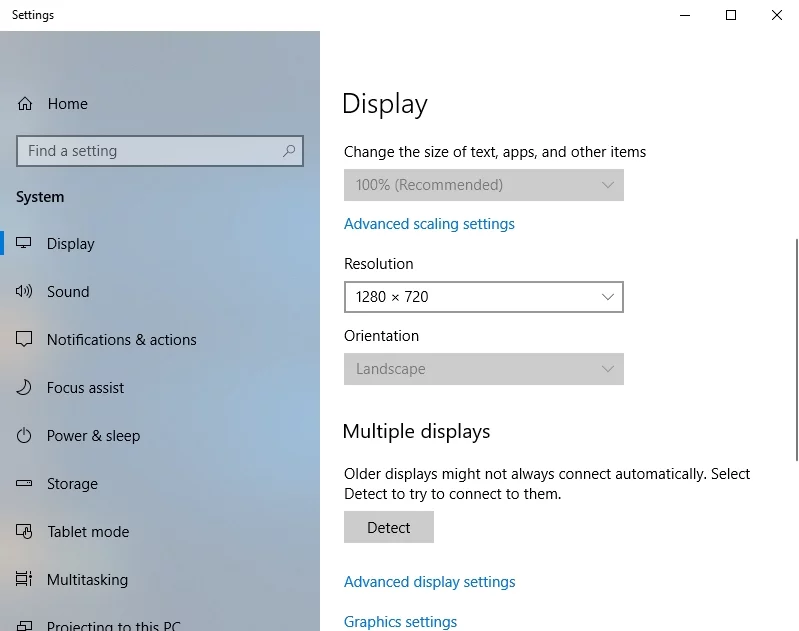
- Dari menu tarik-turun, pilih opsi orientasi satu per satu dan lihat hasilnya. Pilih jenis yang membuat layar PC Anda berorientasi dengan benar.
- Klik Simpan perubahan untuk menyimpan peningkatan Anda.
Dan inilah yang harus Anda lakukan jika sistem operasi Anda adalah Windows 10:
- Klik kanan pada area kosong di desktop Anda.
- Pilih Pengaturan tampilan dari daftar opsi yang tersedia.
- Jendela Tampilan akan muncul. Pergi ke bagian Orientasi.
- Pilih opsi dari menu tarik-turun satu per satu. Anda akhirnya harus memilih salah satu yang memutar layar Anda ke orientasi yang benar.
- Anda akan melihat pengaturan Simpan tampilan ini? pemberitahuan. Pilih Simpan perubahan untuk mengonfirmasi pilihan Anda.
Tidak sukses sejauh ini? Maka ada kemungkinan besar driver grafis Anda perlu diperbarui. Anda akan belajar bagaimana melakukannya dalam perbaikan berikut. Terus saja.
3. Selesaikan masalah driver Anda
Driver kartu grafis yang kuno atau rusak mungkin menjadi alasan layar PC Anda diorientasikan dengan cara yang salah. Dengan demikian, untuk membuatnya kembali normal, Anda perlu memperbarui driver yang bersangkutan.
Untuk melakukan itu, Anda memiliki tiga opsi. Jadi kamu bisa:
- perbarui driver Anda secara manual;
- gunakan Pengelola Perangkat;
- perbarui semua driver Anda dalam satu klik.
Apa yang harus Anda pilih sangat tergantung pada tingkat keahlian teknis Anda. Misalnya, memperbarui driver Anda secara manual mungkin terbukti memakan waktu – Anda harus mencari tahu driver apa yang Anda butuhkan dan bagaimana mendapatkannya tanpa membahayakan sistem Anda. Secara alami, Anda dapat mencari di internet – Anda pasti akan menemukan beberapa informasi tentang driver yang sesuai. Namun, mungkin perlu beberapa saat dan bahkan menyebabkan Anda kesusahan: Anda harus berhati-hati untuk tidak menginstal driver yang salah untuk kartu grafis Anda karena ini dapat memperumit masalah lebih jauh.

Jadi, Anda mungkin memutuskan untuk tidak memperbarui perangkat lunak driver Anda secara manual karena takut akan hasil yang negatif. Dalam kasus seperti itu, sebagai alternatif, Anda dapat mencoba menggunakan Pengelola Perangkat bawaan di:
Windows 7
- Klik pada ikon logo Windows. Menu Mulai akan terbuka.
- Klik kanan pada Komputer. Pilih Kelola.
- Setelah berada di layar Computer Management, cari Device Manager. Klik untuk melanjutkan.
- Temukan kartu grafis Anda dalam daftar perangkat yang tersedia. Klik kanan padanya.
- Pilih untuk memperbarui drivernya.
Windows 8
- Klik pada ikon logo Windows Anda untuk membuka menu Akses Cepat.
- Pilih Device Manager dan cari kartu grafis Anda.
- Klik kanan padanya dan pilih Perbarui perangkat lunak driver.
Windows 10
- Tekan pintasan keyboard logo Windows +X.
- Pilih Device Manager dan arahkan ke kartu grafis Anda.
- Klik kanan padanya dan pilih opsi pembaruan driver.
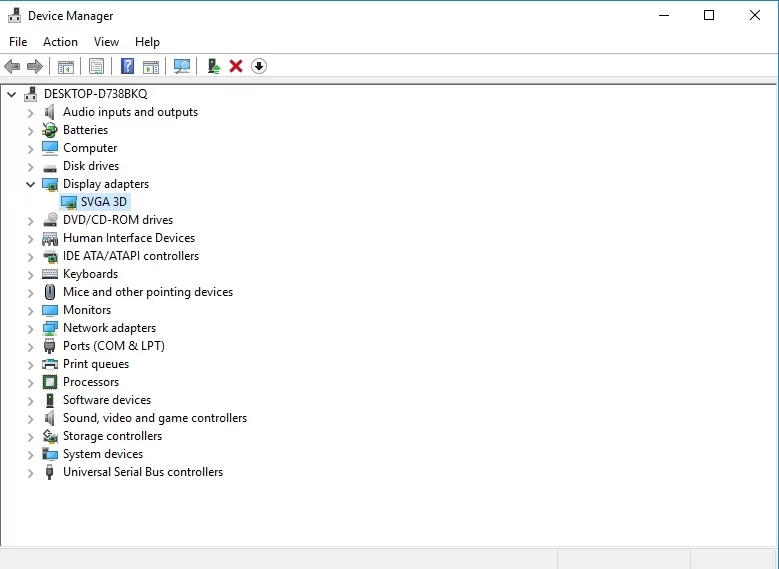
Kemudian klik opsi yang menyatakan bahwa OS Anda akan mencari driver yang Anda butuhkan secara online.
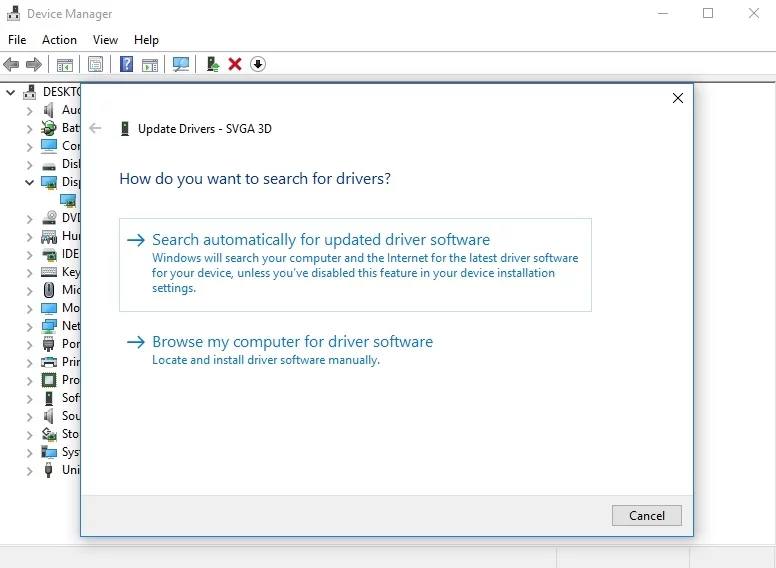
Yang mengatakan, itu tidak selalu berarti bahwa Anda akan menjalankannya. Hal-hal mungkin tersesat, dan metode Pengelola Perangkat sama sekali tidak sempurna.
Semua hal dipertimbangkan, taruhan terbaik Anda dapat memperbarui driver kartu grafis Anda dengan alat khusus. Ada berbagai macam pilihan perangkat lunak untuk dipilih, tetapi kami merekomendasikan Auslogics Driver Updater: ini akan memberi Anda versi driver terbaru yang direkomendasikan pabrikan untuk semua perangkat keras Anda dan meningkatkan kinerja PC Anda dengan cara yang aman dan efisien.
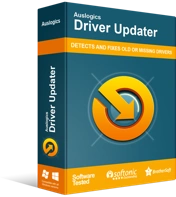
Atasi Masalah PC dengan Pembaruan Driver
Performa PC yang tidak stabil sering kali disebabkan oleh driver yang sudah usang atau rusak. Auslogics Driver Updater mendiagnosis masalah driver dan memungkinkan Anda memperbarui driver lama sekaligus atau satu per satu agar PC Anda berjalan lebih lancar
Bagaimanapun, kami menyarankan Anda untuk mempertimbangkan setiap kemungkinan dan memilih tindakan yang paling tepat.
Sekarang Anda tahu cara memperbaiki layar terbalik pada Windows 10, 8, atau 7 tanpa banyak usaha.
Apakah Anda punya solusi lain untuk masalah yang dimaksud?
Komentar Anda sangat dihargai!
